Как сделать пароль на айфон xr
Обновлено: 04.07.2024
Изначально эта фишка предназначена для самоконтроля, позволяя устанавливать лимиты времени на работу с теми или иными приложениями.
Сомневаюсь, что все пользователи iPhone или iPad будут контролировать себя любимого. Вместо этого фишку можно использовать, чтобы запаролить те или иные программы на устройстве.
Без специального кода запустить приложения не получится, не этого ли мы так долго ждали в iOS?
Как установить пароль на группу приложений в iOS 12
1. Переходим в Настройки – Экранное время и выбираем пункт Включить экранное время.
2. Ниже нажимаем Использовать код-пароль и задаем четырехзначный код, он и будет использоваться для блокировки приложений.
3. Переходим в раздел Настройки – Экранное время – Лимиты программ.
4. Нажимаем Добавить лимит и указываем категорию приложений (социальные сети, игры и прочее).
5. Задаем лимит на использование – 1 минута, отмечаем опцию Блокировать в конце лимита.
Иконки приложений станут затемненными, а возле названия отобразится специальный символ.
Теперь после использования любой из отмеченных программ 1 минуту в день активируется лимит. При запуске приложения потребуется ввод четырехзначного кода.
После этого лимит может быть продлен на 15 минут, час или день.
Как установить лимит на конкретное приложение в iOS 12
Если установка лимита на группу приложений не подходит, действуйте следующим образом.
1. Включите экранное время и настройте четырехзначный пароль (Настройки – Экранное время – Использовать код-пароль).
2. Запустите любое приложение, которое нужно запаролить (используем его пару минут), после чего вернитесь в раздел Настройки – Экранное время и нажмите на общее время использования.
3. Под графиком использования увидите часто используемые программы, среди которых отобразится и нужная нам.
4. Откройте раздел для приложения и нажмите Добавить лимит.
5. Установите лимит на 1 минуту и нажимаем Добавить.
Теперь установленный лимит будет действовать лишь на одно приложение.
Разумеется, это не пароль на запуск приложений в чистом виде. Однако, многим такого будет достаточно для того, чтобы защитить конфиденциальные данные в некоторых программах на своем смартфоне.
Хотя пользователи iPhone и iPad по большей части используют для разблокировки и подтверждения данных биометрические датчики, иногда вводить пароль всё же требуется. Например, или вы перезагрузили телефон или у вас мокрые руки и Touch ID не срабатывает. Кроме того, код-пароль нужно вводить для установки обновлений или изменения некоторых настроек.
По умолчанию система предлагает задать 6-значный цифровой пароль, но у вас есть возможность задать более сложную комбинацию из букв и цифр для более надёжной защиты ваших данных. Вот как это сделать.
2. Введите действующий пароль.
Какой пароль выбрать
В своём Twitter профессор криптографии Мэтью Грин почти 2 года назад написал тред, в котором рассказал о безопасности паролей вашего смартфона. Начал его он с интересной статистики о том, сколько времени уходит на взлом цифровых паролей (при условии, что они заданы рандомно и для взлома используется специальное ПО). Если на 4-значный пароль уйдёт максимум 13 минут, то 6-значный взламывается в среднем за 11 часов, а 10-значный — за 4629 дня.
Далее он отмечает, что хотя сочетание букв и цифр в теории должно улучшить защиту, это может сделать только хуже, если символы не произвольные.
Проще говоря, Kitty123 в качестве пароля — не самая лучшая идея.
Но если серьёзно, то при условии, что вы выбираете для пароля не рандомную комбинацию, невозможно просчитать, насколько это эффективнее.
В конце автор отмечает, что на практике (и учитывая сложности взлома iOS в целом) пароль из цифр и букв вполне может сработать. Остаётся лишь один вопрос: насколько вам будет удобно вводить пароль на полноценной клавиатуре, а не удобной и крупной панели ввода цифр.
Ниже — несколько статей и ресурсов, которые позволят проверить вашу изобретательность при выборе пароля.
Пишу о гаджетах с 2014 года, на них же регулярно спускаю солидную часть зарплаты. Крепко увязла в экосистеме Apple, коллекционирую видеоигры и подписки, дрессирую робо-пылесосы.
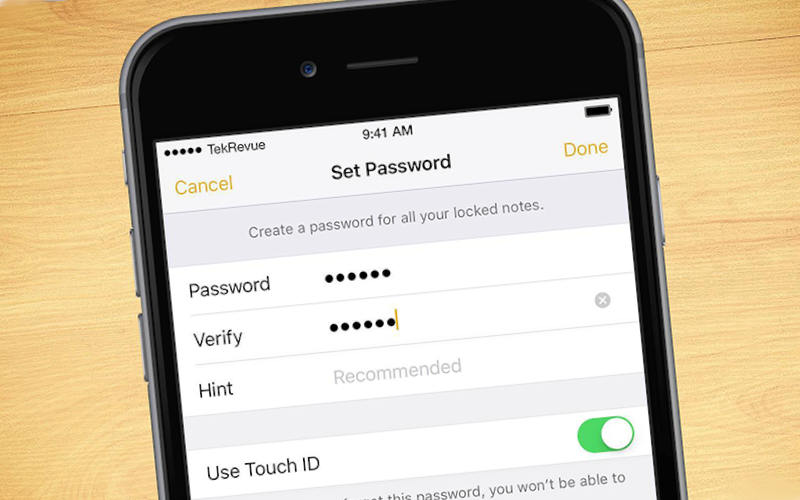
Читайте можно ли поставить пароль на приложение в Айфоне. Какая версия iOs это позволяет, а какие нет. Все способы защитить ваши программы от доступа. Если вы хотите, чтобы ваши конфиденциальные данные были максимально защищены от посторонних глаз, то лучшим способом будет установка пароля на приложения. У многие владельцев возникает вопрос, можно на Айфоне поставить пароль на приложения или нет. Эта возможность реализована в новых iPhone по умолчанию, достаточно лишь правильно выставить настройки смартфона.
Как узнать какая у вас iOS
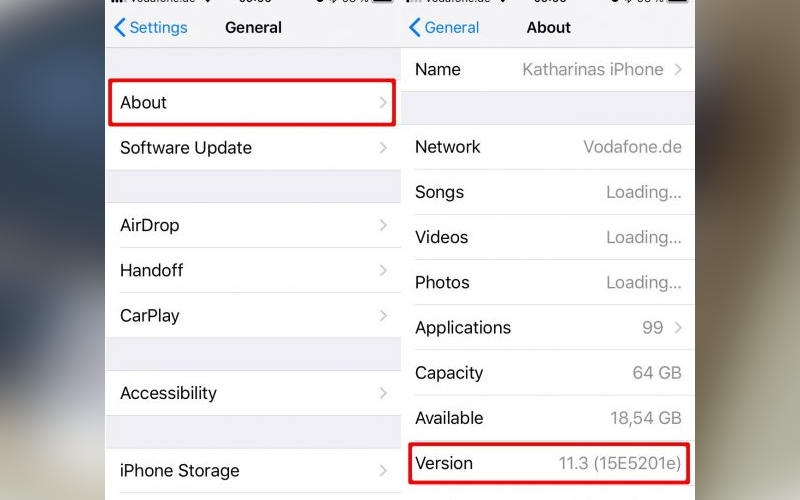
Перед тем как поставить пароль на приложение Айфон, необходимо уточнить его версию операционной системы, так как возможности у старых и новых варианты слегка отличаются. Для определения версии IOS необходимо:
Допустим, в вашем устройстве IOS 8 версии, тогда вам подойдет описание работы с девайсом, данное в следующей части нашей статьи. Если IOS 12, то пропустите следующую часть и читайте сразу третью.
Как поставить пароль на приложение в iPhone 5, 6, 7
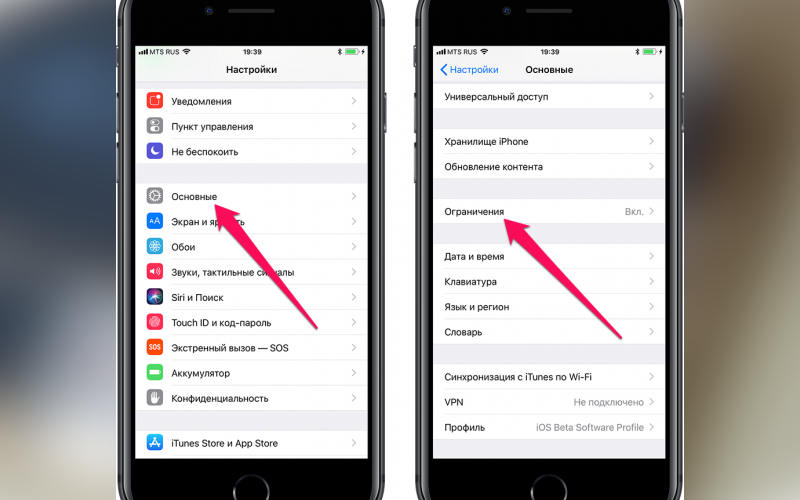
До одиннадцатой версии как таковой нет возможности решить проблему, как поставить пароль на приложения Айфон. Вы можете лишь запретить показывать стандартные приложения на рабочем столе, чтобы незнакомцы не могли ими воспользоваться. Чтобы отобразить значки, придется ввести пароль.
После активации данной функции вы не увидите скрытые приложения на айфоне и не сможете найти их при помощи поиска. Чтобы зайти в приложение, необходимо снова вернутся к настройке ограничений, ввести код и передвинуть ползунок у нужной программы вправо. У этого способа есть много недостатков, которые сделали функцию непопулярной: скрыть нельзя сторонний софт, каждый раз для обращения к нужной программе необходимо копаться в настройках. Тем не менее это единственная возможность решить проблему, как поставить пароль на приложения Айфон 6.
Как установить пароль на приложение в IOS 12?
Если у вас современная 12 версия операционной системы, то у вас больше возможностей для настройки устройства. Вы сможете поставить пароль на нужное приложение, а также отследить количество времени, проведенное в нем, и по необходимости ограничить его. Но для начала разберемся с вопросом, как поставить пароль на Айфон 8. Эту возможность нужно реализовать вместе с установкой лимита времени:
Теперь вы знаете, как поставить пароль на приложение Айфон 7 или любой другой модели. Поделитесь этой информацией с друзьями, дополнительная защита будет полезна всем. Если у вас остались вопросы по использованию опций девайса, задать их можно в комментариях к этой статье.
Если вы хотите защитить личные данные от несанкционированного доступа, поставьте пароль на приложения в Айфоне. Если сделать это, то открыть отдельные или все приложения сможет только человек, который знает назначенный код безопасности.
Использование стандартных настроек
В настройках iPhone есть функция, позволяющая поставить пароль на приложение. Чтобы применить ее:
Если вы разберетесь, как поставить пароль в настройках iPhone, то увидите, что ограничение можно установить даже на установку или удаление ПО. Это бывает очень полезно, если вы даете iPhone детям, которые могут случайно деинсталлировать что-то важное или добавить из App Store ненужную программу.
Если вы забудете пароль, установленный в настройках, то убрать его можно восстановлением iPhone через iTunes. Не забудьте сделать резервную копию данных — она понадобится после восстановления, чтобы вернуть удаленный контент.
Установка пароля на сторонние приложения
К сожалению, список программ, на которые можно поставить пароль, ограничен стандартным софтом. Вы можете запретить доступ к камере, но не закроете от третьих лиц фотографии, видео или заметкам. Есть два способа установить полную защиту:
- Поставить пароль на iOS, чтобы попасть в систему могли только вы.
- Использовать сторонние приложения для установки паролей на программы (требуется jailbreak).
Если вам приходится давать iPhone другому человеку, и вы не хотите, чтобы он имел доступ к отдельным приложениям, то придется воспользоваться вторым вариантом.
Использование iAppLock
Чтобы пароль на установленные приложения в Айфоне действительно защищал личную информацию от несанкционированного доступа, установите его с помощью твика iAppLock в Cydia. Он позволяет заблокировать доступ к видеозаписям, фотографиям, уведомлениям и приложениям от сторонних разработчиков.
Твик iAppLock можно добавить при соблюдении двух условий: на iPhone сделан jaikbreak и установлена Cydia. Посмотрим, как поставить пароль на приложения:
В бесплатной версии iAppLock есть ограничение на количество программ — можно запаролить не более 5 приложений. Убрать ограничение можно покупкой Pro-версии.
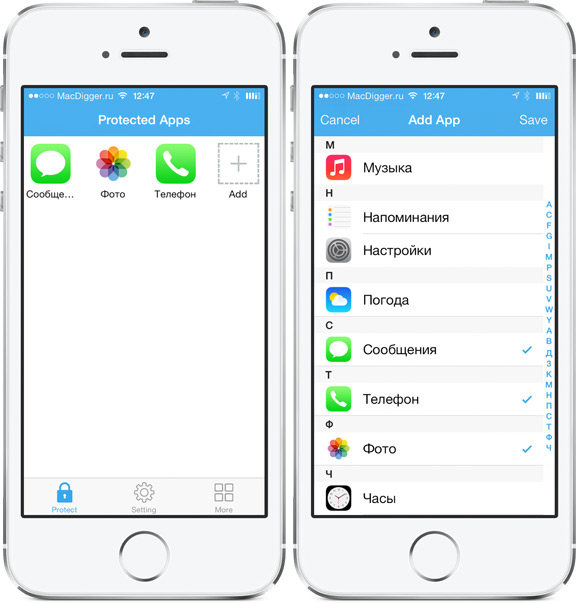
- Выбор типа ввода пароля — графический, обычный.
- Смена мастер-пароля.
- Настройка фона экрана блокировки.
- Блокировка в определенное время суток.
- Установка запрета на инсталляцию/удаление приложений.
- Скрытие иконки твика с рабочего экрана.
Если вы забудете мастер-пароль, то сможете восстановить доступ через электронную почту, адрес которой указывается при первом запуске iAppLock. И никакого восстановления iPhone через iTunes с удалением информации не нужно.
В Cydia есть и другие утилиты для установки пароля на приложения на iPhone с джейлбрейком:
Посмотрите их возможности и решите, какая программа лучше подходит для защиты личных данных на iPhone.
Читайте также:

